La digitazione vocale in Outlook lite consente di usare la sintesi vocale in 5 lingue indiane diverse per creare contenuto in Office con un microfono e una connessione Internet affidabile. È un modo semplice e rapido per creare bozze di messaggi di posta elettronica, inviare risposte e acquisire il tono desiderato.
Importante: Disponibile solo in India. Disponibile solo per utenti consumer.
-
Avviare una nuova Email o rispondere, toccare l'icona del microfono per attivare la digitazione vocale.
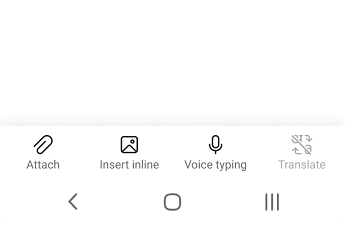
-
Scegliere la lingua in cui si vuole parlare. L'inglese viene scelto per impostazione predefinita.
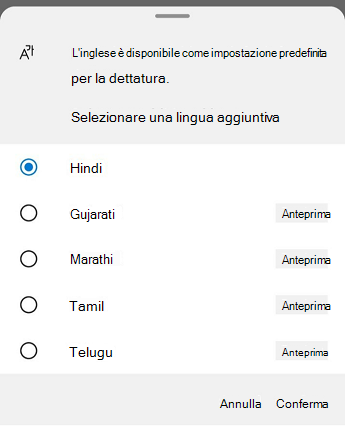
-
Attendi che il pulsante Del microfono si attivi e inizi ad ascoltare.
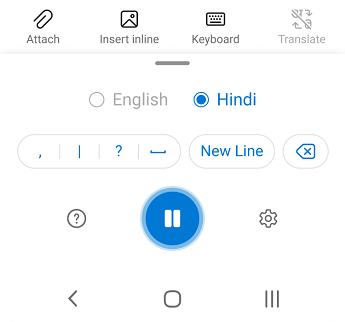
-
Iniziare a parlare nella lingua scelta per visualizzare il testo sullo schermo.
Lingue supportate
Lingue parlate supportate:
-
Inglese
-
Hindi
-
Gujarati
-
Marathi
-
Tamil
-
Telugu
Nota: L'accuratezza varia in base alla lingua e stiamo lavorando continuamente per migliorarla.
Privacy
Questo servizio non archivia i dati audio o il testo trascritto.
Le espressioni vocali verranno inviate a Microsoft e usate solo per fornire risultati testuali.
Risoluzione dei problemi
Se il pulsante per avviare la dettatura non è visibile:
-
Verificare di avere eseguito l'accesso con un abbonamento attivo a Microsoft 365.
-
Dettatura non è disponibile in Office 2016 o 2019 per Windows senza Microsoft 365.
Se viene visualizzato il messaggio "Non abbiamo accesso al microfono":
-
Assicurati che nessun'altra applicazione o pagina Web usi il microfono e riprova.
Se viene visualizzato il messaggio "C'è un problema con il microfono" o "Non è possibile rilevare il microfono":
-
Assicurati che il microfono sia collegato.
-
Verifica che il microfono funzioni.
Se viene visualizzato il messaggio "La dettatura non ti sente" o se durante la dettatura non viene visualizzato nulla:
-
Verifica che l'audio del microfono non sia disattivato.
-
Regola il livello di input del microfono.
-
Spostati in una posizione più tranquilla.
-
Se usi un microfono incorporato, valuta la possibilità di riprovare con un auricolare o un microfono esterno.
Se vengono visualizzate molte parole errate o parole perse:
-
Assicurati di avere una connessione Internet veloce e affidabile.
-
Evita o elimina il rumore di fondo che potrebbe interferire con la tua voce.
-
Prova a parlare più deliberatamente.
-
Verifica se è necessario aggiornare il microfono in uso.










